

小米路由器顶配双频AC智能路由器,内置1TB大硬盘;小米路由器mini,主流双频AC智能路由器,性价比之王;小米随身wifi最便捷的随身上网神器。于是这次老油条装机大师小编为大家带来最新小米路由器的详细设置图文教程,下面就跟着小编一起来一探究竟吧。

小米路由器设置非常简单,基本就四个步骤:
1、硬件连接
2、启动路由器
3、配置路器
4、最后通过电脑或者手机随处管理。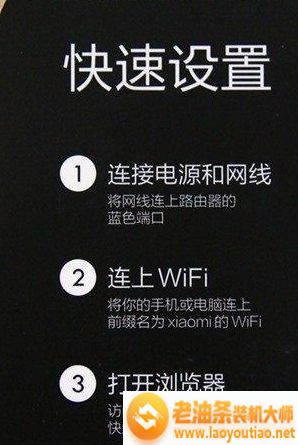
电脑上设置小米路由器教程
第一步:将小米路由器连接上电源
将宽带网线插入小米路由器WLAN网卡端口(如果家里上网无需拨号用户,请插入LAN端口),再用另外一根网线将小米路由器的LAN端口和电脑网卡接口连接即可,连接方式与普通路由器基本相同,如下图所示:
第二步:小米路由器的设置
小米路由器连接好后,接下来就是路由器设置了,小米路由器设置方法与普通路由器设置有很大的区别,支持在电脑或者智能手机设置,电脑用户,在接下来请直接在浏览器中输入www.miwifi.com(这就是小米路由默认登录地址,完全不同于普通的192.168.1.1),之后按回车键,打开之后会自动进入小米路由器设置界面。首先进入的是填写拨号上网账号,如下图所示: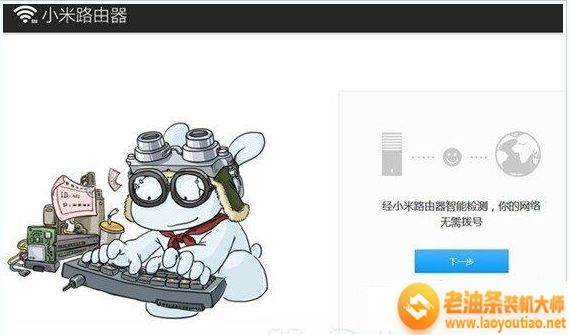
如上图,小米路由器会智能检测您是否需要填写拨号上网账号,由于笔者的网线是拉的隔壁的,隔壁已经设置好了,可以直接上网,因此需要填写上网账号,对于自家拉的网线用户,会提示需要填写网络商为您提供的上网账号与密码,我们按照提升填写即可,完成后,点击“下一步”。
第三步:设置Wifi无线密码
完成第一步上网账号填写会,下一步就是无线密码填写了,我们主要填写一个Wifi无线网络名称(可以任意填写自己喜欢的名称),然后填写需要创建的Wifi无线密码即可,完成后,继续点击下一步,如下图所示: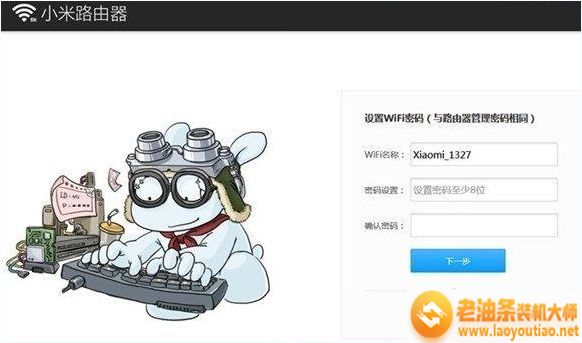
第四步:小米路由器设置完成
小米路由器基本以上两步简明扼要的设置后,即可成功上网已经成功开启了无线网络,之后会看到提示设置完成,并且点击“立即体验”可进入小米路由器的后台管理界面,里面类似普通无线路由器,具备更强大的细节设置功能,如下图所示: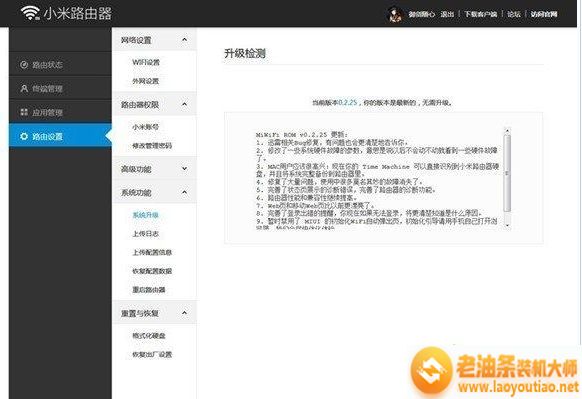
小米路由器管理界面,与普通路由器管理界面基本差不多,只是功能更为完善一些,比如在小米路由器后台管理设置中,可以查看到具体有哪些设置正连接网络,并且可以一键选择关闭指定设备的网络,让蹭网用户,基本是无处遁形,如下图所示:
另外值得一提的是,小米路由器还拥有应用管理功能,用户可以借助小米账号实现路由器对手机远程管理的功能,如下图所示: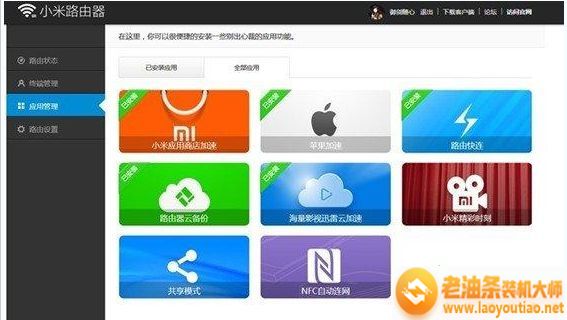
上面是关于最新小米路由器的详细设置图文教程,你们学会了吗?感谢阅读,更多实用教程尽在老油条装机大师。

小米路由器顶配双频AC智能路由器,内置1TB大硬盘;小米路由器mini,主流双频AC智能路由器,性价比之王;小米随身wifi最便捷的随身上网神器。于是这次老油条装机大师小编为大家带来最新小米路由器的详细设置图文教程,下面就跟着小编一起来一探究竟吧。















